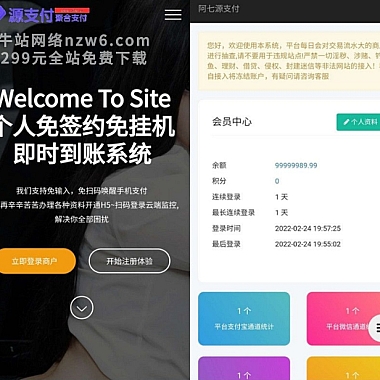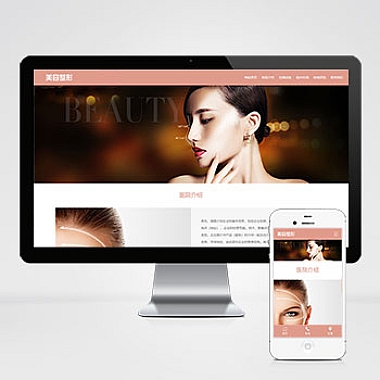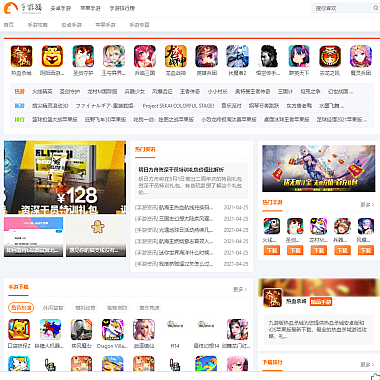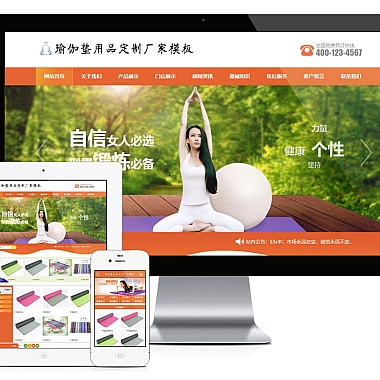在 Linux 上使用 Postman 进行 API 响应时间测试,可以按以下步骤操作:
1. 安装 Postman
- 方法 1(推荐):通过 Snap 安装
sudo snap install postman - 方法 2:下载官方二进制包
- 访问 Postman 官网 下载 Linux 版
.tar.gz文件。 - 解压并运行:
tar -xzf Postman-linux-x64-*.tar.gz cd Postman ./Postman - 访问 Postman 官网 下载 Linux 版
2. 测试响应时间
基础方法(直接查看耗时)
- 创建请求:
- 新建请求标签页,输入 API 地址、选择方法(GET/POST 等)。
- 添加必要参数(Headers、Body 等)。
- 发送请求:
- 点击 Send,Postman 会在响应区域底部显示总耗时(如
Time: 320ms)。
- 点击 Send,Postman 会在响应区域底部显示总耗时(如
进阶方法(脚本记录/断言)
- 编写测试脚本:
在请求的 Tests 标签页中添加脚本,提取响应时间并验证:// 输出响应时间到控制台 console.log("Response Time: " + pm.response.responseTime + "ms"); // 断言响应时间小于 500ms pm.test("Response time is less than 500ms", function () { pm.expect(pm.response.responseTime).to.be.below(500); }); - 查看结果:
- 发送请求后,在 Test Results 标签页查看断言结果。
- 在 Postman 控制台(View > Show Postman Console)中查看详细日志。
3. 批量测试(多次运行取平均值)
使用 Collection Runner 多次执行请求并统计时间:
- 将请求保存到 Collection。
- 打开 Runner(左上角 ▶️ 图标)。
- 设置迭代次数(如 10 次),点击 Run Collection。
- 完成后查看每次请求的响应时间,手动计算平均值。
4. 注意事项
- 环境波动:网络延迟、服务器负载可能影响结果,建议多次测试取平均值。
- 脚本扩展:可通过
setNextRequest()实现多接口顺序测试。 - 专业工具补充:如需大规模性能测试(如并发测试),建议使用 JMeter 或 k6。
5. 自动化集成(可选)
使用 Newman(Postman 命令行工具)实现 CI/CD 集成:
-
安装 Newman:
npm install -g newman -
导出 Collection 并运行:
newman run my_collection.json --reporters cli报告中将包含每次请求的响应时间。
通过以上步骤,你可以高效测试 API 的响应时间,并根据需求选择简单验证或自动化集成方案。
(牛站网络)